Streamlit을 간단히 사용해보기
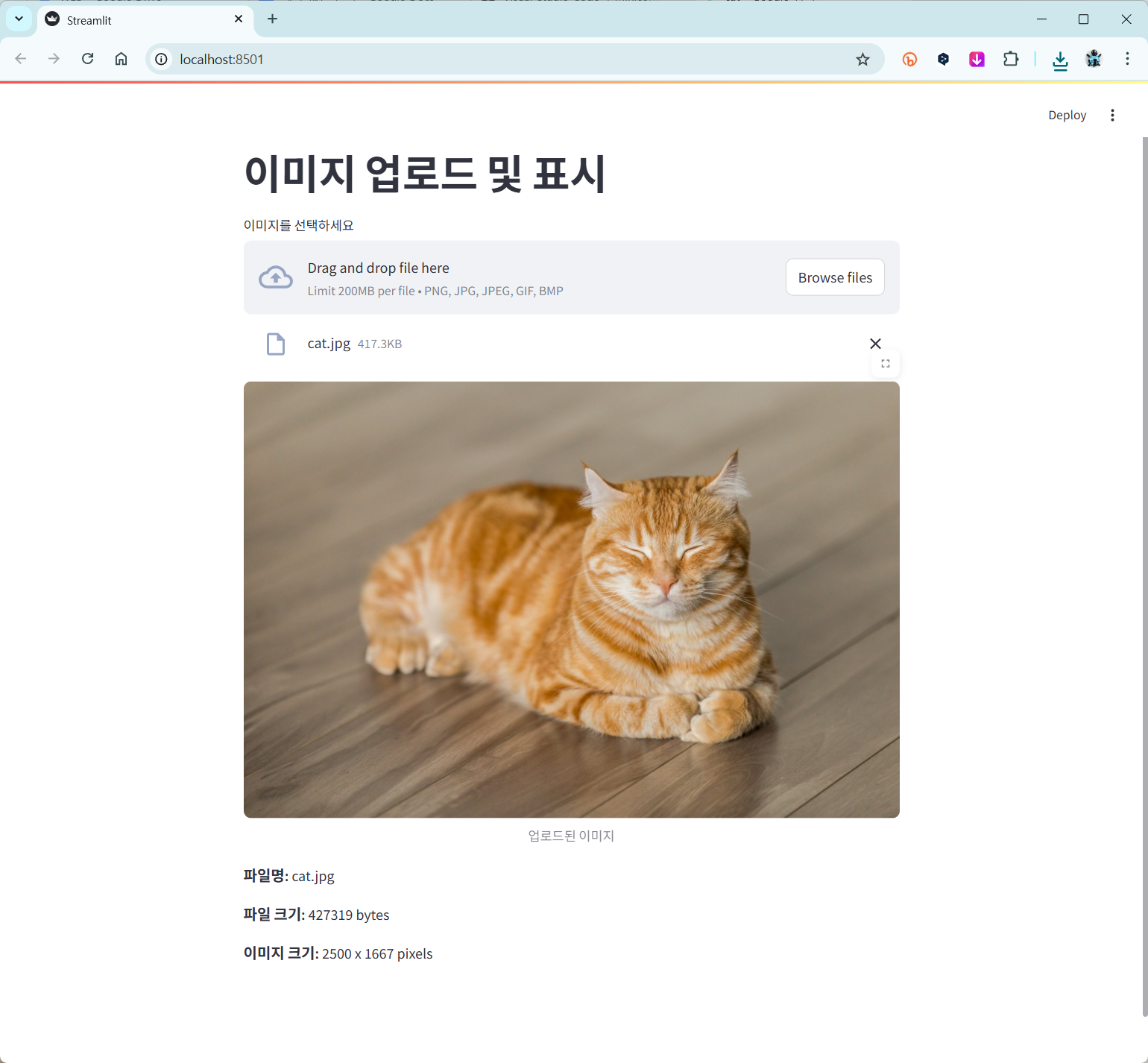
Streamlit을 사용하여 웹페이지를 간단히 만들어보는 예제입니다.
Streamlit은 Python 코드를 작성하면 웹 애플리케이션을 빠르고 쉽게 만들 수 있는 오픈소스 프레임워크입니다.
HTML, CSS, JavaScript에 대한 지식이 없어도 인터랙티브한 웹 앱을 만들 수 있습니다.
간단한 데모 웹페이지를 빠르게 만들어 보여줄 필요가 있을때 사용하면 좋을 것 같습니다.
2025. 6. 13 최초작성
2025. 6. 25 보다 상세한 내용이 추가된 글이 추가되었습니다.
Streamlit 공식 문서 중 기본 개념 부분(Basic concepts)을 기반으로 정리했습니다. 이후 나머지 부분도 정리할 예정입니다.
Streamlit의 기본 개념과 예제
https://webnautes.kr/streamlityi-gibon-gaenyeomgwa-yeje/
다음 포스트대로 Visual Studio Code와 Miniconda를 사용하여 Python 개발환경을 구축하여 사용했습니다.
Visual Studio Code와 Miniconda를 사용한 Python 개발 환경 만들기( Windows, Ubuntu, WSL2)
이제 Python 가상환경을 생성하고 활성화합니다.
conda create -n streamlit python=3.13
Python 가상환경을 활성화합니다.
conda activate streamlit
필요한 패키지를 설치합니다.
pip install streamlit pillow
다음 코드를 image_upload.py 이름으로 저장합니다.
웹브라우저에서 streamlit가 생성한 웹페이지를 접속하도록 해봅니다.
streamlit run image_upload.py
다음 화면이 보이면 엔터를 누릅니다.
잠시후 웹브라우저에 다음 화면이 보이게 됩니다.
Browse files 버튼을 눌러 이미지를 업로드해봅니다.
다음처럼 업로드한 이미지를 보여주고 관련 정보를 같이 보여줍니다.